Guide Complet pour S'inscrire et Utiliser le Compte Partenaire Agence sur EXXPRESS
Pour être un partenaire “Agence” avec Exxpress vous devez vous inscrire à un compte sur notre plate-forme.
Pour ce faire, cliquer sur le lien https://exxpress.ma/puis cliquer sur l’onglet “Partenaires” et sélectionner “Dépôts et agences”.
Pour un accès rapide vous pouvez cliquer sur le lien ci-dessous https://partner.exxpress.ma/login.
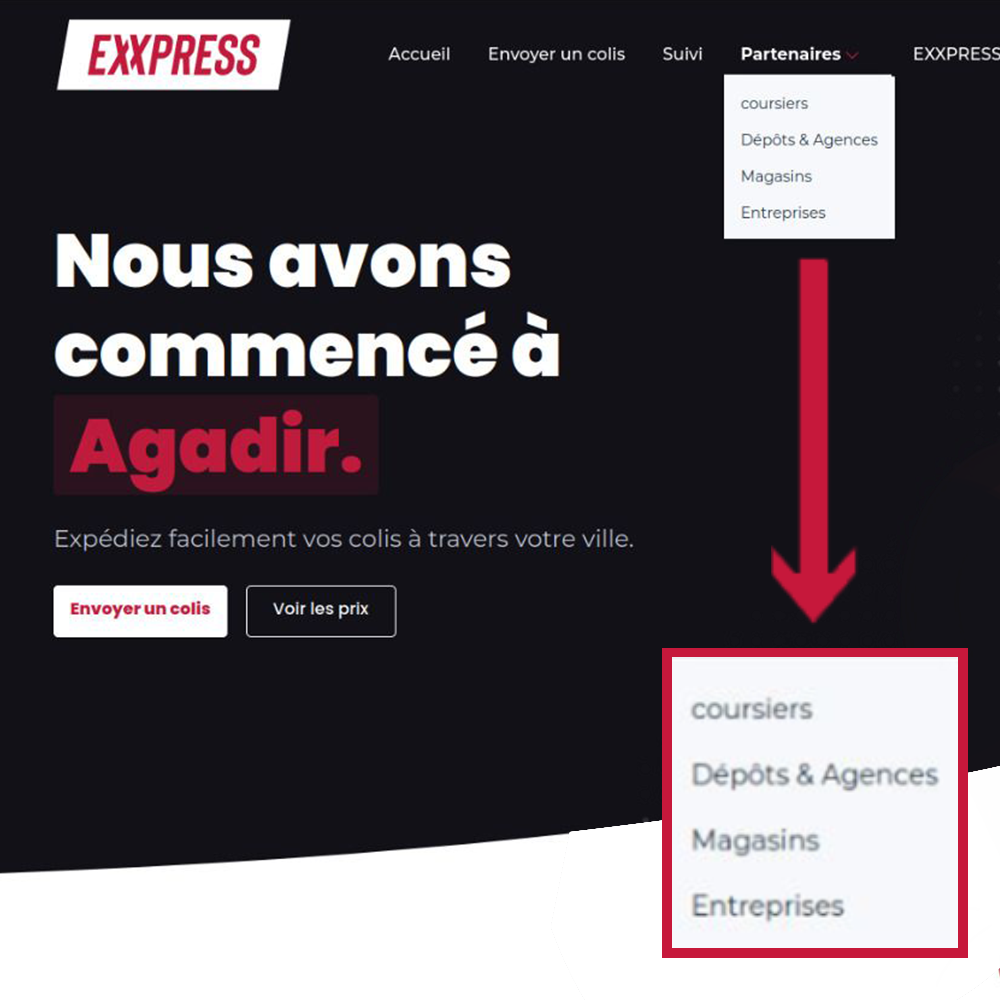
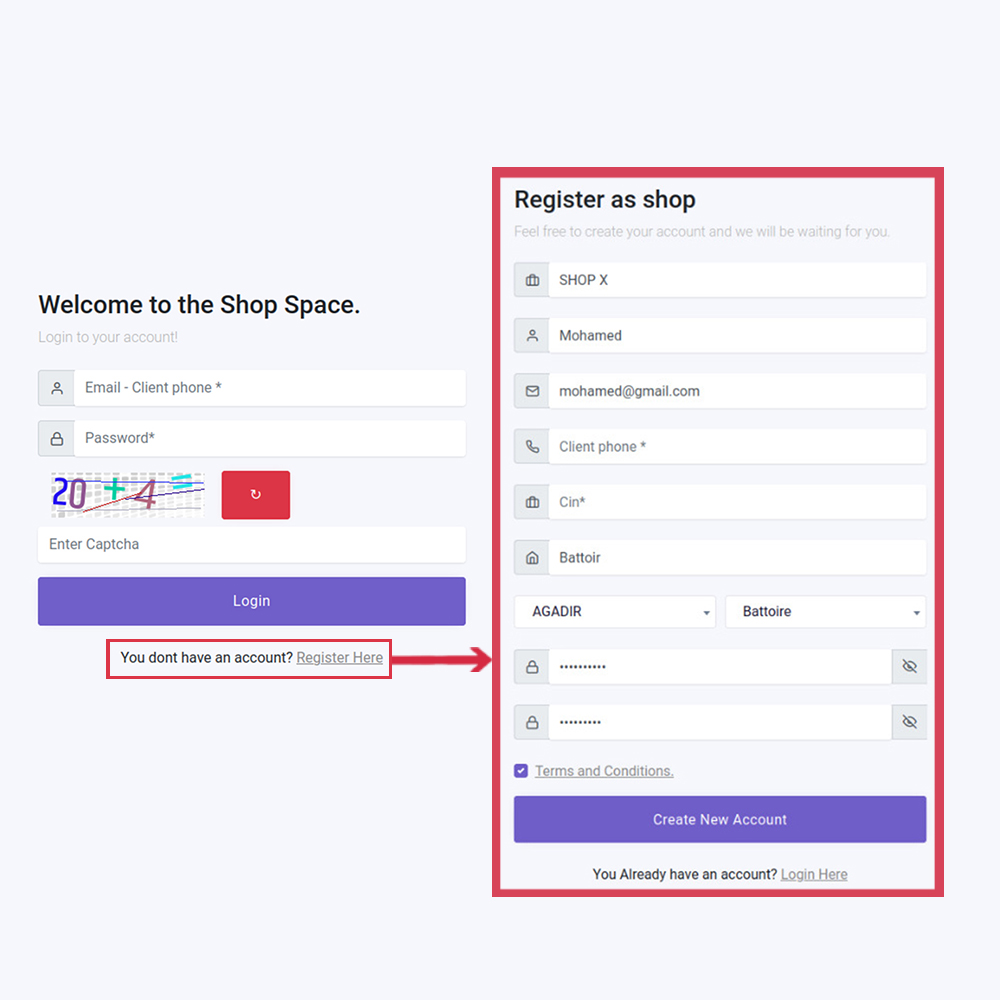
Inscription
Une fois que vous avez sélectionné “Dépôts et agences”.
Cliquer sur “inscrivez vous ici “ et remplir les détails de votre agence: le nom d’agence, le nom du responsable, l’adresse, le numéro de téléphone et le mot de passe.
Vous êtes tenus d’accepter les conditions d’utilisation lors de votre inscription.
Remarque Importante
Veuillez noter que votre compte doit être vérifié par l’ administration avant d’être confirmé.
Après L’inscription
Une fois inscrit, vous trouverez 4 rubriques:
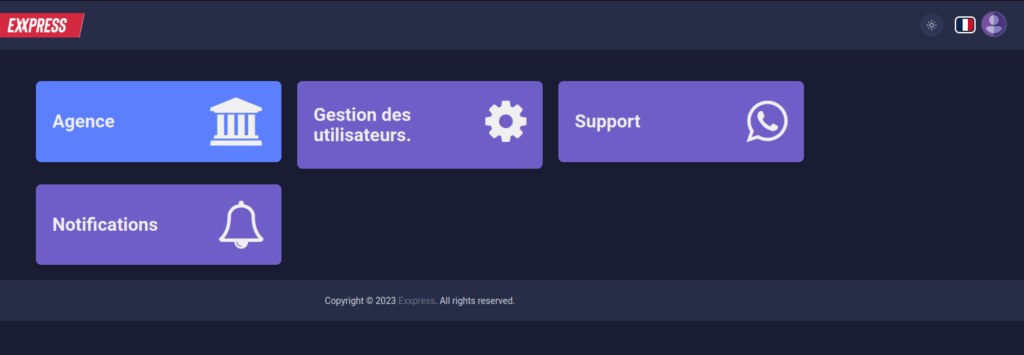
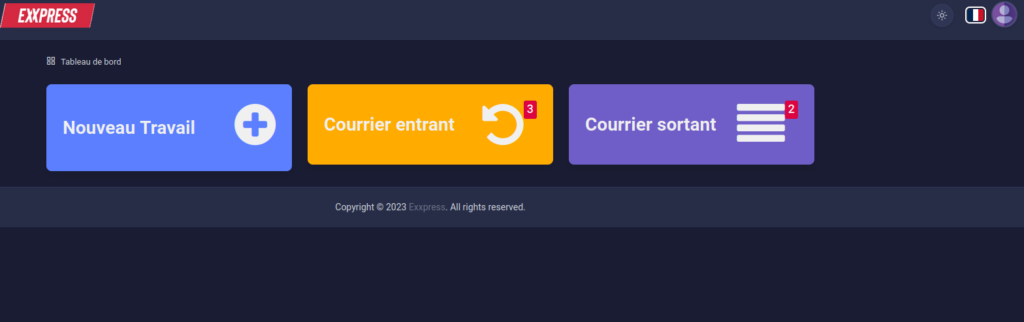
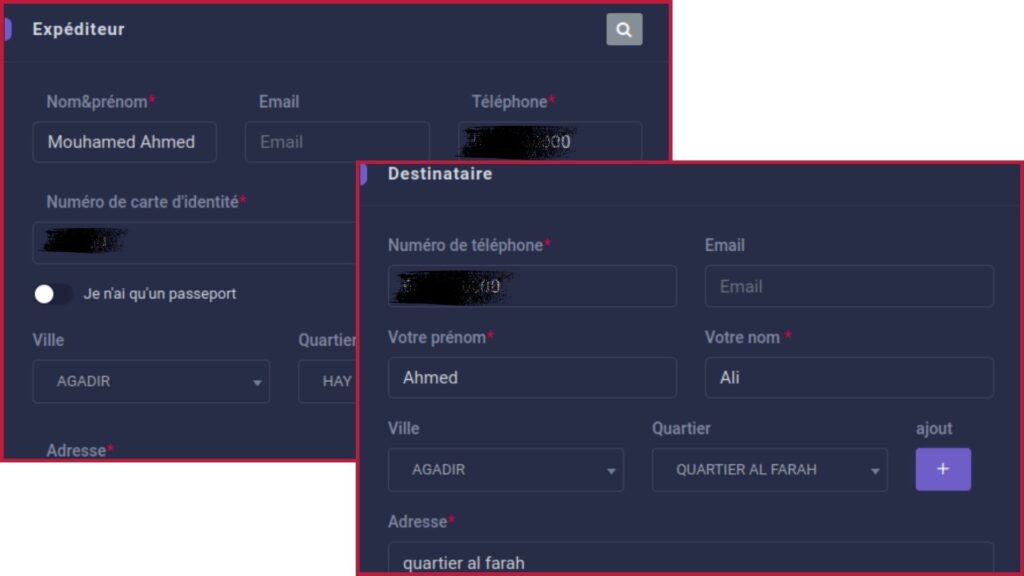
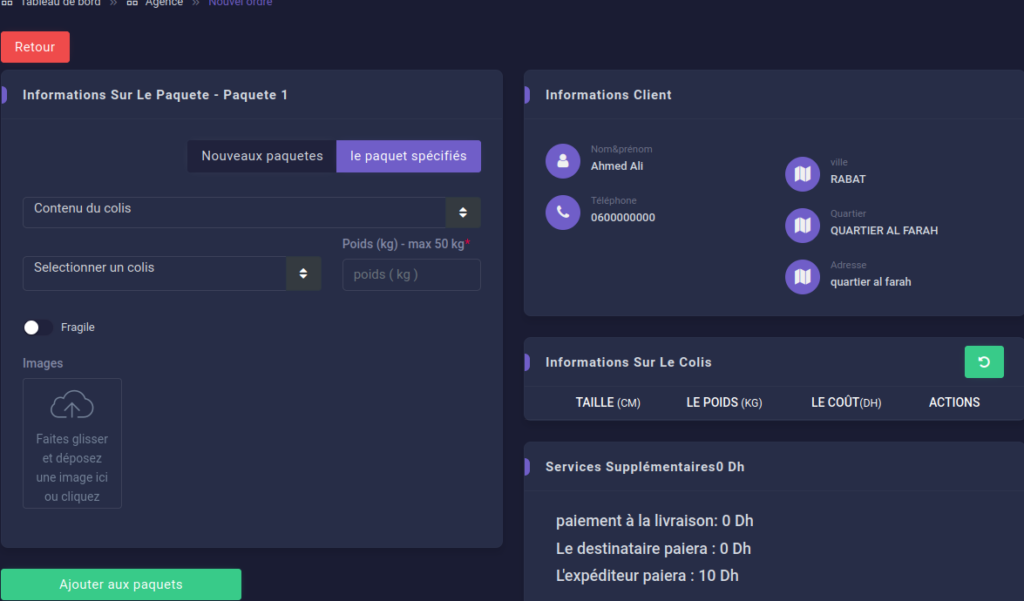
Agence
Quand vous sélectionnez la rubrique “Agence” vous trouverez 3 barres:
Nouveau travail
Vous devez remplir les informations relatives à l’ expéditeur et du destinataire comprenant le nom et le prénom, le numéro de téléphone, le numéro de CIN, et l’adresse. N’oubliez pas de localiser votre destinataire.
Après avoir cliqué sur “Continuer“, Vous devrez fournir les détails concernant le colis: la taille, la description, le poids en kilogrammes et la/les photos de votre colis pour que notre livreur puisse l’identifier lors du ramassage.
Vous pouvez aussi ajouter de nouveaux paquets au même destinataire dans la limite de 5 paquets .
vous aurez la possibilité aussi d’ajouter des informations complémentaires liées au paiement, comme choisir qui paiera les frais de livraison ( vous ou bien votre destinataire ).
vous pouvez aussi saisir des services supplémentaires comme:
Paiement à la livraison (COD): Saisissez le montant à récupérer auprès de votre destinataire avec votre carte enregistrée ou ajoutez une nouvelle carte.
Assurance: Sélectionnez l’option “assurance” et choisissez la valeur à assurer.
finaliser votre commande en appuyant sur “Imprimer le reçu pour finir“.
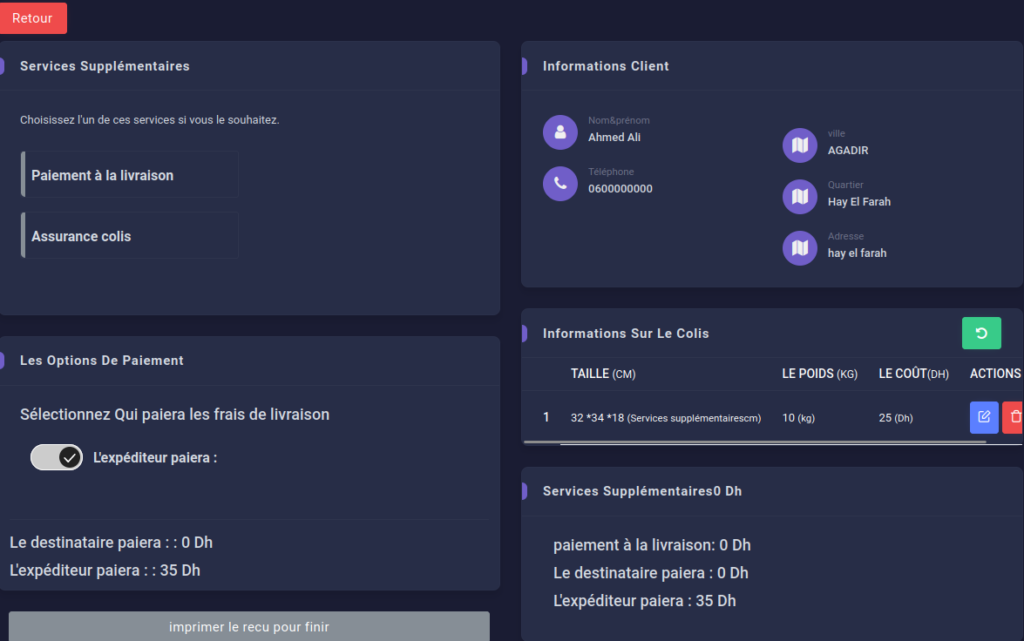
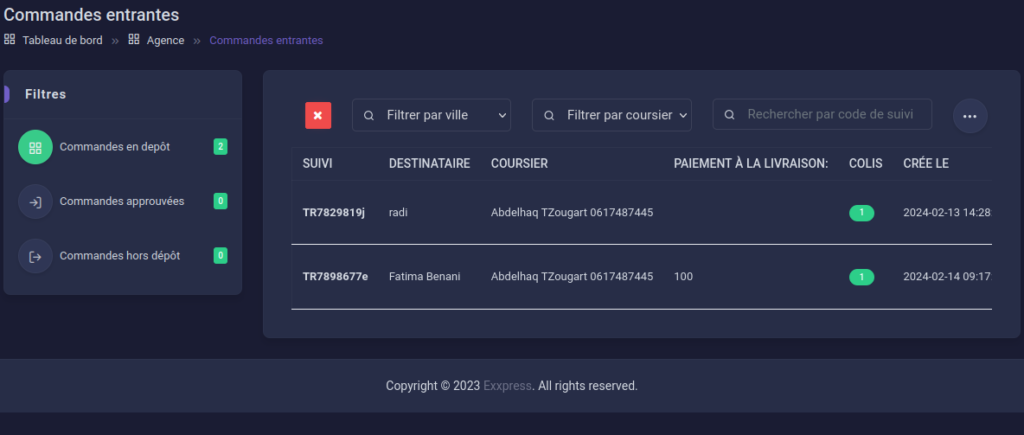
Courrier entrant
Dans le cas de retour vous recevrez des alerts dans la rubrique” Coursier entrant “.
Vous trouverez une liste complète de tous les colis accompagnée de détails tels que le numéro de suivi du coursier et d’ autres informations.
Courrier sortant
La rubrique “Coursier Sortant” regroupe les informations relatives aux commandes que vous créez dans votre compte. Ces commandes sont réparties en deux filtres : les commandes instantanées et les commandes standards. En cliquant sur la barre des “Commandes Instantanées”, vous pouvez accéder aux détails des commandes, tels que le numéro de suivi, les informations sur le destinataire, le coursier, etc. Pour faciliter votre recherche d’une commande spécifique, vous avez la possibilité de filtrer par ville, numéro de suivi ou nom du coursier.
Veuillez noter que les mises à jour des commandes sont effectuées une fois que la livraison est réalisée.
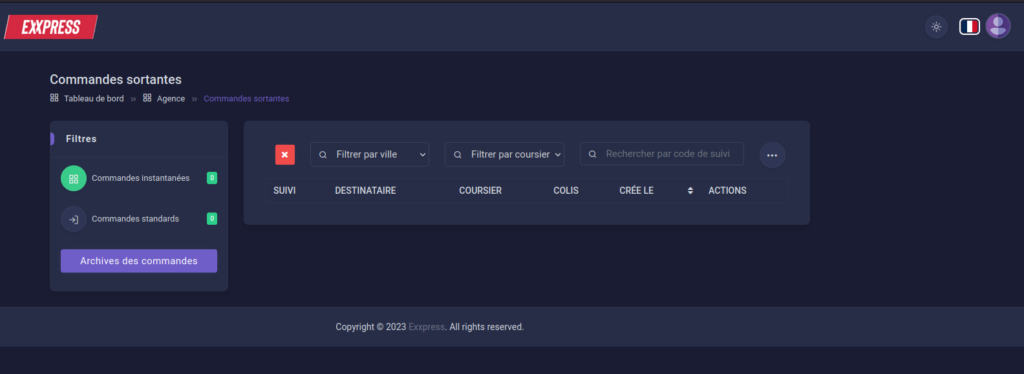
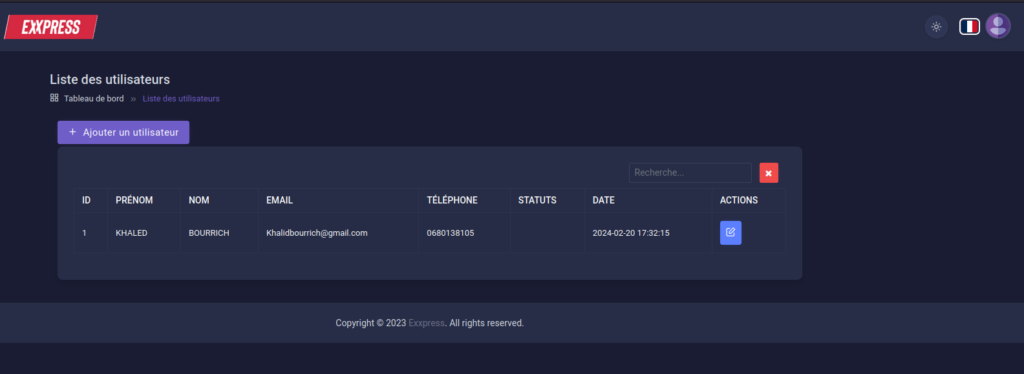
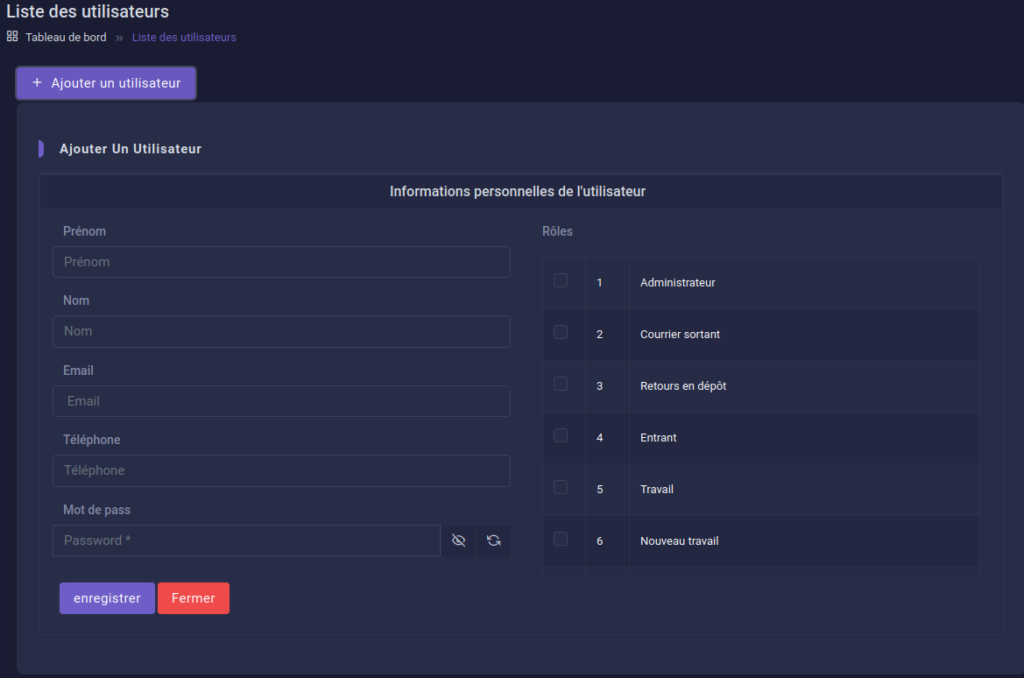
Gestion des utilisateurs
Dans cette section, vous trouverez une liste de tous les utilisateurs. Pour ajouter de nouveaux utilisateurs, cliquez sur “Ajouter un utilisateur”, et vous serez dirigé vers un formulaire pour saisir les informations requises : nom, prénom, numéro de téléphone, adresse e-mail et mot de passe, en plus de spécifier son rôle, tel que administrateur…
Vous pouvez également modifier les informations.
Terminez l’inscription en cliquant sur “Enregistrer”.
Support
Si vous avez des questions ou des problèmes, cliquer sur “ Nouvelle demande “ et compléter le formulaire avec le type de demande, l’objet et le message.
Une fois que vous avez rempli les champs, assurez -vous de cliquer sur le bouton “Envoyer “.
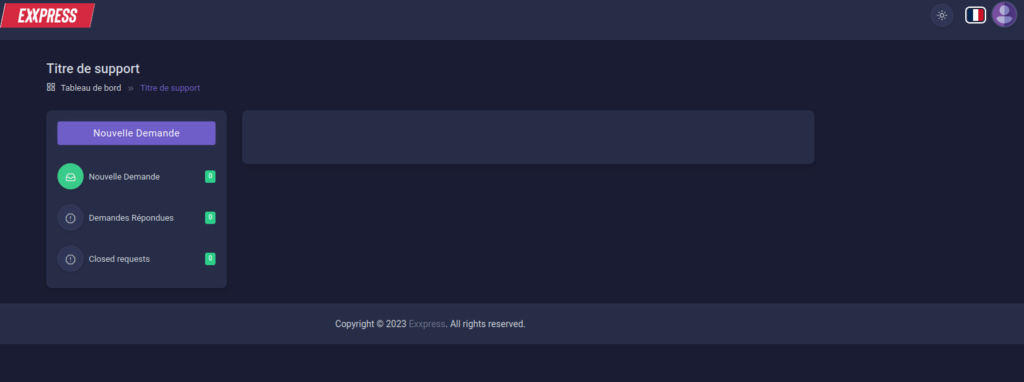
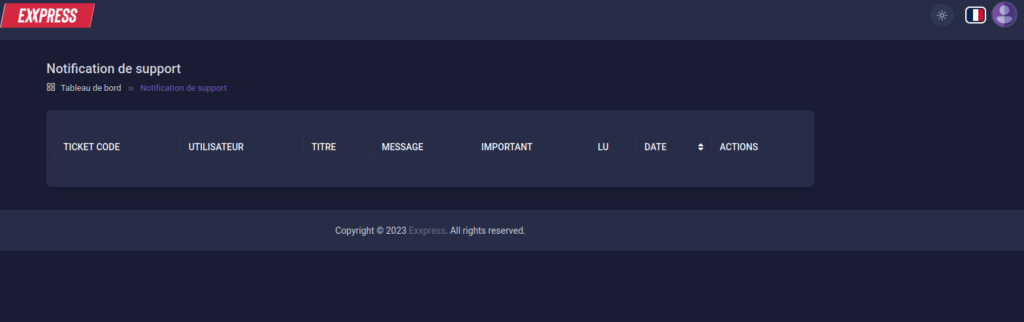
Notifications
Cette section vous permet de rester informé en recevant des messages de l’administration.